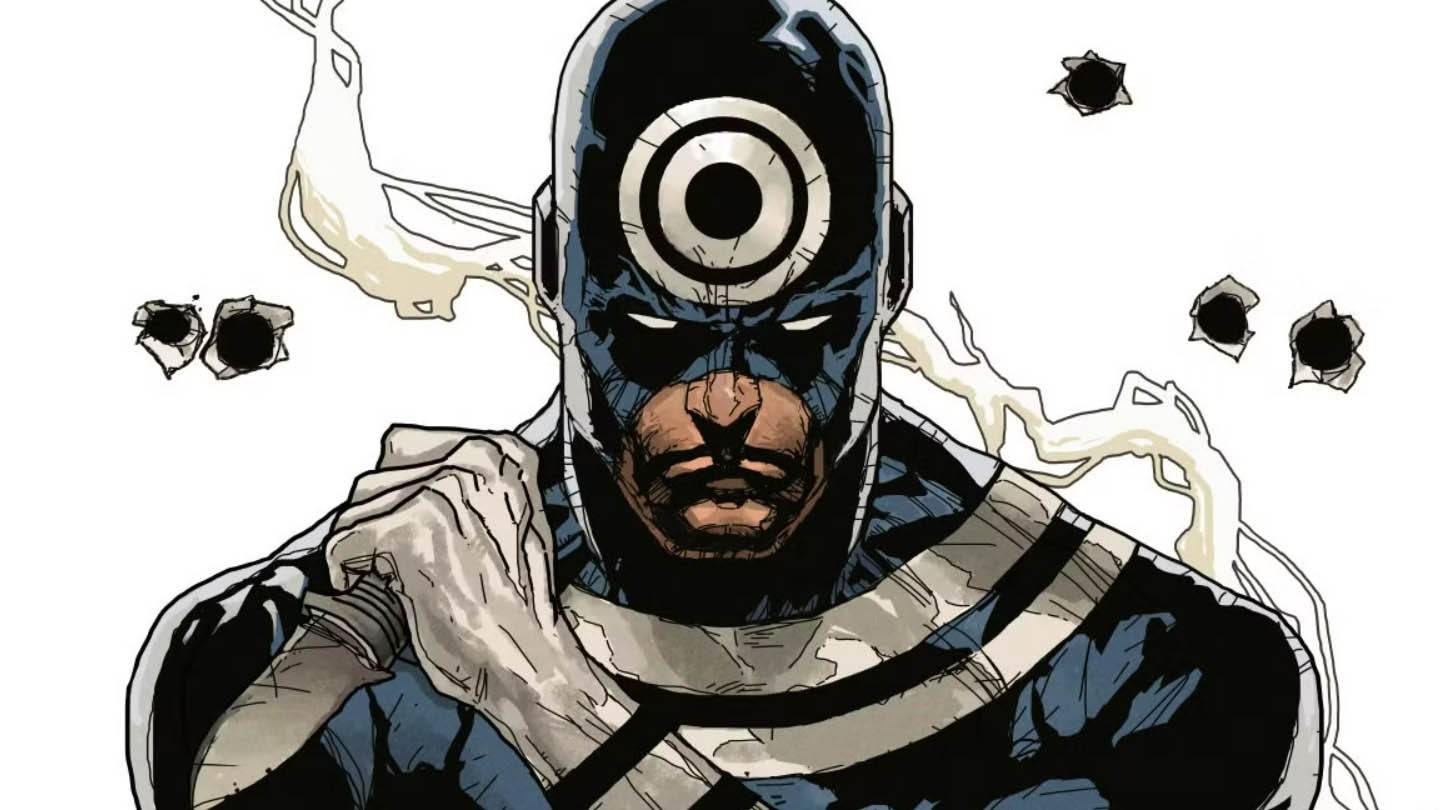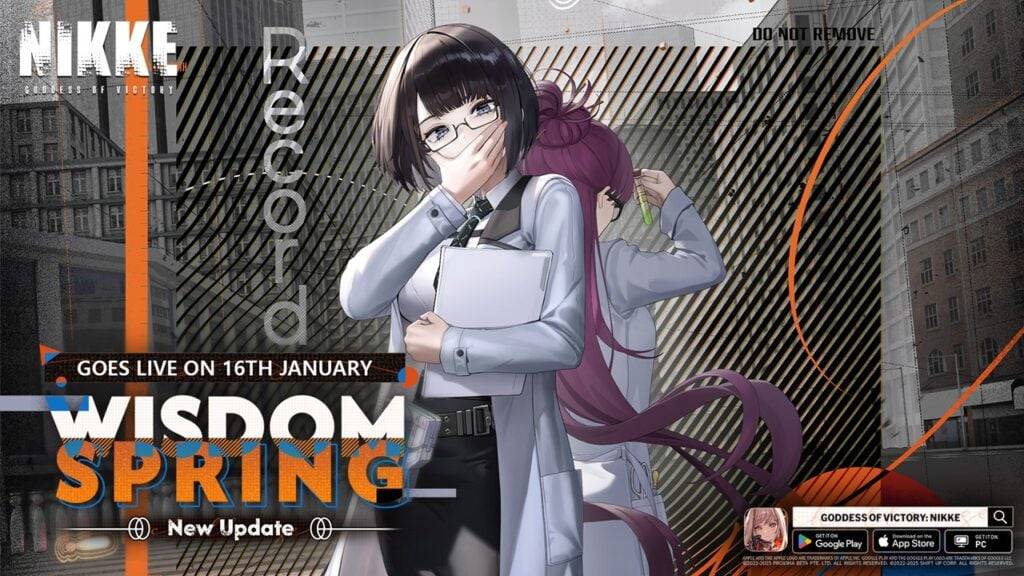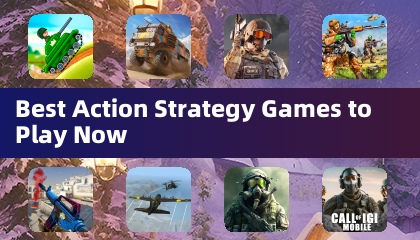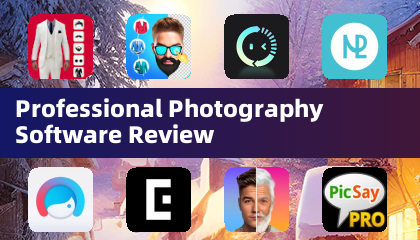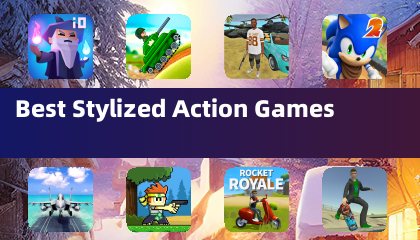গুগল ক্রোম ওয়েবপৃষ্ঠা অনুবাদ ফাংশন মাস্টারিং: একটি বিস্তৃত গাইড
এই গাইডটি গুগল ক্রোম ব্যবহার করে ওয়েবপৃষ্ঠা সামগ্রী দক্ষতার সাথে অনুবাদ করার জন্য, পূর্ণ-পৃষ্ঠার অনুবাদ, নির্বাচিত পাঠ্য অনুবাদ এবং ব্যক্তিগতকৃত অনুবাদ সেটিংস কভার করে দক্ষতার সাথে অনুবাদ করার জন্য একটি বিশদ ওয়াকথ্রু সরবরাহ করে। নির্বিঘ্নে বহুভাষিক ওয়েবসাইটগুলি নেভিগেট করতে এই পদক্ষেপগুলি অনুসরণ করুন।
প্রথমে আপনার গুগল ক্রোম ব্রাউজারের উপরের ডান কোণে আরও সরঞ্জাম মেনুটি সনাক্ত করুন এবং ক্লিক করুন (সাধারণত তিনটি উল্লম্ব বিন্দু বা তিনটি অনুভূমিক রেখা দ্বারা প্রতিনিধিত্ব করা হয়)।

এরপরে, ব্রাউজারের সেটিংস পৃষ্ঠাটি অ্যাক্সেস করতে "সেটিংস" বিকল্পটি নির্বাচন করুন।

সেটিংস পৃষ্ঠার শীর্ষে অনুসন্ধান বারে, দ্রুত প্রাসঙ্গিক সেটিংস সনাক্ত করতে "অনুবাদ" বা "ভাষা" লিখুন।

"ভাষা" বা "অনুবাদ" বিকল্পটি সন্ধান করুন এবং ক্লিক করুন।

ভাষা সেটিংস পৃষ্ঠায়, আপনি আপনার ব্রাউজার দ্বারা সমর্থিত ভাষাগুলি যুক্ত করতে, অপসারণ বা পরিচালনা করতে পারেন। গুরুতরভাবে, "আপনি যে ভাষায় পড়েন সেগুলিতে নয় এমন পৃষ্ঠাগুলি অনুবাদ করার অফার" বিকল্পটি সক্ষম করা হয়েছে তা নিশ্চিত করুন। এটি আপনাকে আপনার ব্রাউজারের ডিফল্ট ভাষায় নয় পৃষ্ঠাগুলি অনুবাদ করতে অনুরোধ করবে।
এই পদক্ষেপগুলি অনুসরণ করে, আপনি একটি মসৃণ এবং বাধা-মুক্ত ব্রাউজিং অভিজ্ঞতার জন্য গুগল ক্রোমের শক্তিশালী অনুবাদ ক্ষমতা অর্জন করতে পারেন।





 সর্বশেষ নিবন্ধ
সর্বশেষ নিবন্ধ